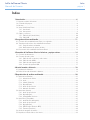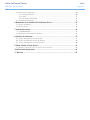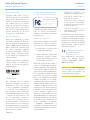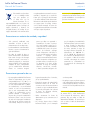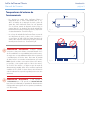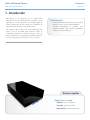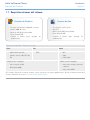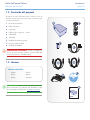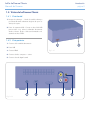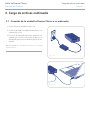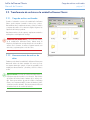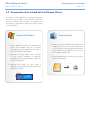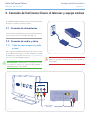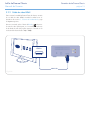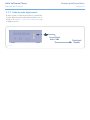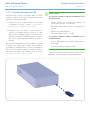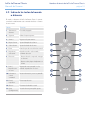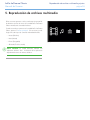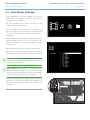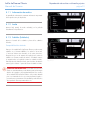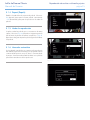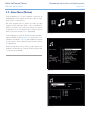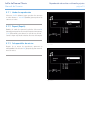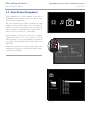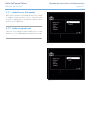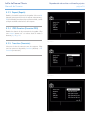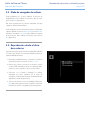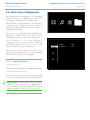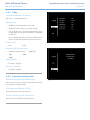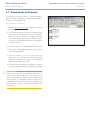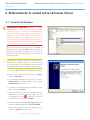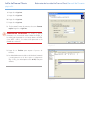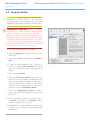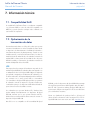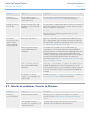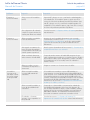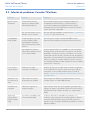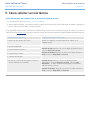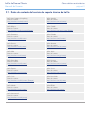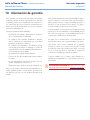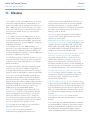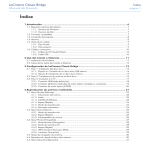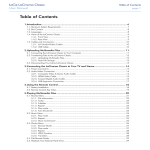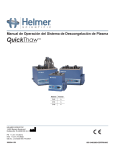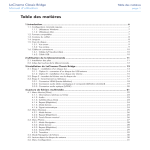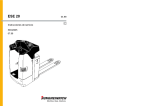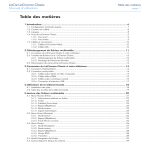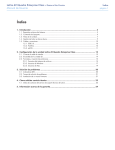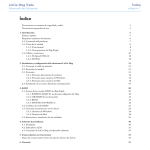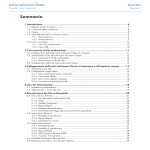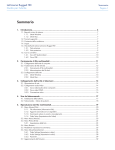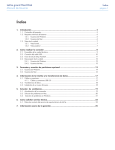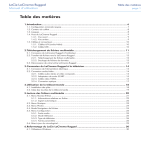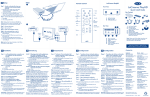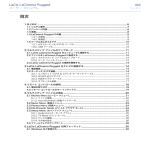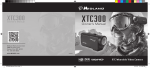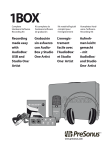Download LaCinema Classic Manual
Transcript
LaCie LaCinema Classic Manual de Usuario Índice 1.Introducción.............................................................................................................. 6 1.1.Requisitos mínimos del sistema....................................................................................................... 7 1.2.Contenido del paquete.................................................................................................................. 8 1.3.Idiomas........................................................................................................................................ 8 1.4.Vistas de LaCinema Classic........................................................................................................... 9 1.4.1. Vista frontal........................................................................................................................ 9 1.4.2. Vista posterior.................................................................................................................... 9 1.5.Cables y conectores.................................................................................................................... 10 1.5.1. Cables de A/V (Audio/Vídeo)............................................................................................. 10 1.5.2. Cable USB....................................................................................................................... 10 2.Carga de archivos multimedia................................................................................. 11 2.1.Conexión de la unidad LaCinema Classic a su ordenador.............................................................. 11 2.2.Transferencia de archivos a la unidad LaCinema Classic................................................................ 12 2.2.1. Carga de archivos multimedia........................................................................................... 12 2.2.2. Almacenamiento de archivos de datos............................................................................... 12 2.3.Desconexión de la unidad LaCie LaCinema Classic....................................................................... 13 3.Conexión del LaCinema Classic al televisor y equipo estéreo.................................. 14 3.1.Conexión de alimentación........................................................................................................... 14 3.2.Conexión de audio y vídeo.......................................................................................................... 14 3.2.1. Cable de vídeo compuesto y audio estéreo......................................................................... 14 3.2.2. Cable de video HDMI....................................................................................................... 15 3.2.3. Cable de audio digital coaxial........................................................................................... 16 3.2.4. Conexión de expansión USB.............................................................................................. 17 4.Uso del mando a distancia...................................................................................... 18 4.1.Instalación de la batería.............................................................................................................. 18 4.2.Índice de las teclas del mando a distancia.................................................................................... 19 5.Reproducción de archivos multimedia..................................................................... 20 5.1.Menú Movies (Películas).............................................................................................................. 21 5.1.1. Información de archivo..................................................................................................... 22 5.1.2.Audio.............................................................................................................................. 22 5.1.3. Subtitles (Subtítulos).......................................................................................................... 22 5.1.4. Repeat (Repetir) ............................................................................................................... 23 5.1.5. Modo de reproducción..................................................................................................... 23 5.1.6. Marcador automático....................................................................................................... 23 5.2.Menú Music (Música).................................................................................................................. 24 5.2.1. Modo de reproducción .................................................................................................... 25 5.2.2. Repeat (Repetir)................................................................................................................ 25 5.2.3. Salvapantallas de música.................................................................................................. 25 5.3.Menú Photos (Fotografías)........................................................................................................... 26 5.3.1. Modo Browser (Navegador).............................................................................................. 27 5.3.2. Modo de reproducción .................................................................................................... 27 5.3.3. Repeat (Repetir) ............................................................................................................... 28 5.3.4. JPEG Duration (Duración JPEG)......................................................................................... 28 5.3.5. Transition (Transición)....................................................................................................... 28 5.4.Modo de navegador de archivos.................................................................................................. 29 5.5.Reproducción desde el disco duro externo.................................................................................... 29 Índice página 1 LaCie LaCinema Classic Manual de Usuario 5.6.Menú Setup (Configuración)........................................................................................................ 30 5.6.1. Language (Idioma)........................................................................................................... 30 5.6.2.Vídeo.............................................................................................................................. 31 5.6.3. Information (Información).................................................................................................. 31 5.7.Actualización de firmware............................................................................................................ 32 6.Reformateo de la unidad LaCie LaCinema Classic................................................... 33 6.1.Usuarios de Windows.................................................................................................................. 33 6.2.Usuarios de Mac......................................................................................................................... 35 7.Información técnica................................................................................................. 36 7.1.Compatibilidad XviD................................................................................................................... 36 7.2.Optimización de la transmisión de datos....................................................................................... 36 8.Solución de problemas............................................................................................ 37 8.1.Solución de problemas: Usuarios de Mac..................................................................................... 37 8.2.Solución de problemas: Usuarios de Windows.............................................................................. 38 8.3.Solución de problemas: Conexión TV/estéreo............................................................................... 40 9.Cómo solicitar servicio técnico................................................................................. 41 9.1.Datos de contacto del servicio de soporte técnico de LaCie............................................................ 42 10.Información de garantía........................................................................................ 43 11.Glosario................................................................................................................ 44 Índice página 2 LaCie LaCinema Classic Manual de Usuario Derechos de autor Copyright © 2011 LaCie. Todos los derechos reservados. No está permitida la reproducción, almacenamiento en un sistema de recuperación o transmisión bajo cualquier forma o por cualquier medio, ya sea electrónico, mecánico, por fotocopia, registro o por cualquier otra forma, de ninguna parte de la presente publicación sin la previa autorización por escrito de LaCie. Marcas comerciales Apple, Mac y Macintosh son marcas comerciales registradas de Apple Inc. Microsoft, Windows 98, Windows 98 SE, Windows 2000, Windows Millennium Edition, Windows XP y Windows Vista son marcas comerciales registradas de Microsoft Corporation. Todas las demás marcas comerciales citadas en este manual son propiedad de sus respectivos titulares. Fabricado bajo licencia de Dolby Laboratories. “Dolby” y el símbolo de la doble D son marcas comerciales de Dolby Laboratories. Modificaciones Este documento tiene un carácter meramente informativo y puede ser modificado sin previo aviso. Aunque se procuró garantizar la exactitud de su contenido en la elaboración de estse documento, LaCie declina toda responsabilidad derivada de los errores u omisiones de este documento o del uso de la información contenida en el mismo. LaCie se reserva el derecho de efectuar cambios o revisiones en el diseño del producto o en su manual, sin ningún tipo de limitación y sin obligación de notificar a persona alguna sobre dichas revisiones o cambios. 110427v1.1 Introducción página 3 Declaración de cumplimiento de la reglamentación canadiense –– Cambiar la orientación o la ubicación de la antena receptora. –– Aumentar la distancia entre el dispositivo y el receptor. LaCie LaCinema Classic Acreditado el cumplimiento de las normas FCC para uso doméstico y de oficina Este aparato digital de la Clase B cumple todos los requisitos del Reglamento Canadiense sobre Equipos Causantes de Interferencias. Declaración de la FCC: Este dispositivo cumple la Sección 15 del Reglamento de la FCC. Su utilización está sujeta a las condiciones siguientes: 1. Los dispositivos no pueden causar interferencias perjudiciales. 2. Que los dispositivos acepten toda interferencia recibida, incluidas aquellas que puedan provocar un funcionamiento no deseado. NOTA: Este equipo ha sido sometido a prueba y se ha determinado que satisface los límites establecidos para ser clasificado como dispositivo digital de Clase B de acuerdo con la Sección 15 del Reglamento FCC. Dichos límites se establecieron para proporcionar una protección razonable frente a las interferencias perjudiciales causadas al instalarlo en un domicilio privado. Este equipo genera, utiliza y puede irradiar energía de radiofrecuencia. Si no se instala y se utiliza de acuerdo con las instrucciones, puede causar interferencias perjudiciales en las comunicaciones de radio. Sin embargo, es posible que en algunos casos genere interferencias en una determinada instalación. Si el equipo causa interferencias perjudiciales en la recepción de la señal de radio o televisión (lo cual puede comprobarse encendiéndolo y apagándolo alternativamente), se recomienda al usuario que intente corregir la interferencia siguiendo uno o varios de estos procedimientos: –– Conectar el equipo a una toma de corriente de un circuito distinto de aquél al que esté conectado el receptor de radio o TV. –– Consulte al distribuidor o a un técnico experto en radio o televisión para obtener ayuda. Las modificaciones de este producto que no estén autorizadas por LaCie podrían invalidar las normativas de la Comisión Federal de las Comunicaciones (FCC) y del Ministerio de Industria de Canadá (Industry Canada) y negar su derecho para utilizar el producto. Declaración del fabricante de obtención de la Certificación CE LaCie manifiesta que este producto cumple las directivas europeas siguientes: 2004/108/EC (EMC) y 2006/95/EC (Safety) PRECAUCIÓN: Las modificaciones no autorizadas por el fabricante pueden anular la autorización del usuario para utilizar el equipo. LaCie LaCinema Classic Manual de Usuario Este símbolo en el producto o en su embalaje indica que este producto no se debe tirar con la basura doméstica. Es su responsabilidad tirarlo en el punto de recogida diseñado para el reciclaje de equipos electrónicos y eléctricos. La recogida selectiva y el reciclaje de sus equipos desechados en el momento de la Introducción página 4 recogida ayudará a conservar los recursos naturales y aseguran que se recicla de forma que se proteja la salud humana y el medio ambiente. Para obtener más información sobre dónde puede desechar sus equipos para el reciclaje, contacte con la oficina municipal, el servicio de recogida de basura doméstica o la tienda en la que compró el producto. PRECAUCIÓN: La garantía de la unidad LaCie LaCinema Classic puede quedar invalidada si se incumplen las precauciones anteriores. Precauciones en materia de sanidad y seguridad –– Sólo personal cualificado está autorizado a llevar a cabo el mantenimiento de este dispositivo. –– Lea detenidamente este Manual de Usuario y ejecute correctamente la guía de instalación. –– No abra la unidad de disco ni intente desmontarla o modificarla. Para evitar el riesgo de descarga eléctrica, incendio, cortocircuito o radiación peligrosa, no introduzca objetos metálicos en la unidad. Las unidades de disco suministradas con la unidad LaCie LaCinema Classic no contienen ninguna pieza que deba ser reparada o sustituida por el usuario. Si parece que está averiado, haga que lo revise personal de mantenimiento cualificado del Servicio de soporte técnico de LaCie.No exponga nunca el dispositivo a la lluvia, ni lo use cerca del agua ni en lugares húmedos o mojados. Nunca coloque encima de LaCie LaCinema Classic recipientes con líquidos que puedan verterse e introducirse por sus aberturas. Si lo hace, podría aumentar el riesgo de descarga eléctrica, cortocircuito, incendio o daños personales.Asegúrese de que el ordenador y la unidad LaCie LaCinema Classic estén conectados a tierra. Cuando los dispositivos no están conectados a una toma de tierra, aumenta el riesgo de descarga eléctrica. Requisitos de alimentación de 100-240 V~, 1,5 A, 60-50 Hz, (fluctuaciones de la tensión de alimentación que no superen ± 10% de la tensión nominal, sobrecargas de tensión transitorias en conformidad con la categoría II de sobrecarga de tensión). Precauciones generales de uso –– No exponga la unidad LaCie LaCinema Classic a temperaturas que no estén comprendidas entre 5° C y 30° C; o a una humedad en funcionamiento que no esté comprendida entre 5 y 80 %, sin condensación, o a una humedad cuando no esté en funcionamiento que no esté comprendida entre 10 y 90 %, sin condensación; ya que podrían dañarla o deformar su carcasa. No coloque la unidad LaCie LaCinema Classic cerca de fuentes de calor ni la exponga a la radiación solar directa (ni siquiera a través de una ventana). Tampoco la coloque en lugares demasiados fríos o húmedos, ya que podría dañarla. –– Desenchufe siempre la unidad LaCie LaCinema Classic de la toma de corriente en caso de tormenta eléctrica y cuando no vaya a utilizarla durante un periodo prolongado. Así reducirá el riesgo de descarga eléctrica, cortocircuito o incendio. –– Utilice únicamente la fuente de alimentación que se suministra con el dispositivo. –– No coloque objetos sobre el LaCie LaCinema Classic y no lo manipule con brusquedad. –– No aplique nunca una fuerza excesiva a la unidad LaCie LaCinema Classic. Si detecta algún problema, consulte la sección Solución de problemas de este manual. PRECAUCIÓN: Para satisfacer los límites de emisión FCC y evitar interferencias en la recepción de televisores y radios próximas, hay que utilizar un cable de alimentación blindado. Es esencial que sólo se utilice el cable de alimentación suministrado. LaCie LaCinema Classic Manual de Usuario Introducción página 5 Temperaturas del entorno de funcionamiento –– No exponga la unidad LaCie LaCinema Classic a temperaturas que no estén comprendidas entre 5° C y 30° C. Al tratarse de un dispositivo de audio y vídeo de gama alta, LaCie LaCinema Classic ha sido diseñado con un eficiente sistema de disipación térmica. Deje un espacio libre de 5 cm alrededor de toda la unidad LaCie LaCinema Classic para que haya flujo de aire y así prevenir el sobrecalentamiento. Consulte la Fig. A. 5 cm 5 cm Fig. A –– No coloque la unidad LaCie LaCinema Classic encima de otros dispositivos de audio o vídeo, como un televisor o un reproductor de VCR o DVD. Los demás dispositivos de audio y vídeo requieren suficiente flujo de aire y tienen las mismas precauciones de uso. Consulte la Fig. B. INFORMACIÓN IMPORTANTE: Cualquier pérdida, corrupción o destrucción de datos ocasionada durante el uso de una unidad LaCie es responsabilidad exclusiva del usuario y en ningún caso se responsabilizará a LaCie de la recuperación o restablecimiento de dichos datos. Para evitar la pérdida de datos, LaCie le recomienda encarecidamente que realice DOS copias de sus datos: una copia en el disco duro externo, por ejemplo, y una segunda copia en el disco duro interno, en otro disco duro externo o en algún otro tipo de medio de almacenamiento extraíble. LaCie ofrece una línea completa de unidades de CD y DVD. Si desea obtener más información sobre la realización de copias de seguridad, visite nuestro sitio en Internet. INFORMACIÓN IMPORTANTE: 1 GB equivale a 1.000.000.000 bytes. 1 TB equivale a 1.000.000.000.000 bytes. Una vez formateada, la capacidad de almacenamiento real disponible varía según el entorno operativo (normalmente, un 5-10 % menos). Fig. B 5 cm LaCie LaCinema Classic Manual de Usuario Introducción página 6 1.Introducción ¡Enhorabuena por la adquisición de una unidad LaCie LaCinema Classic! LaCie LaCinema Classic, portátil y de gran capacidad, se conecta directamente a una amplia gama de equipos audiovisuales para la reproducción instantánea de películas domésticas, música o fotos almacenadas. Para empezar, utilice su Mac o PC para transferir películas, música y fotos a la unidad LaCie LaCinema Classic. A continuación, simplemente conéctela al televisor y utilice el mando a distancia que se adjunta para desplazarse fácilmente por los menús para escuchar música y ver fotos o películas. Características –– Conéctela directamente al televisor para reproducir películas, música o fotos de forma instantánea –– Conéctela directamente al ordenador para almacenar, archivar o hacer copia de seguridad de sus datos y archivos multimedia Enlaces rápidos Haga clic en un tema: –– Carga de archivos multimedia –– Conexión de LaCinema Classic –– Reproducción de archivos multimedia LaCie LaCinema Classic Manual de Usuario Introducción página 7 1.1. Requisitos mínimos del sistema Usuarios de Mac Usuarios de Windows –– Procesador Intel Pentium II a 500 MHz o posterior –– Windows 2000, XP o Vista –– Mínimo de 256 MB de memoria RAM –– G4 o posterior o Intel Core Duo –– Mac OS X –– Mínimo de 256 MB de memoria RAM –– Puerto de interfaz USB –– Conexión a Internet actualizaciones) –– Puerto de interfaz USB –– Conexión a Internet actualizaciones) (para descargar las (para descargar las Formatos compatibles - Todos los usuarios Vídeo –– MPEG-4 (DivX, AVI, XviD) –– Subtítulos externos: SUB, SRT, SMI, SSA Salidas de vídeo compatibles: –– Vídeo compuesto (CVBS) –– HDMI (hasta 1080p) Foto –– JPEG Audio –– MP3 –– WMA –– Dolby Digital* Salidas de audio compatibles: –– Audio estéreo analógico (izquierda y derecha) –– Audio coaxial S/PDIF *Sólo 2 canales. Para audio con más de 2 canales, conecte el producto a un receptor digital doméstico. El audio se transmite a través de la conexión coaxial (véase la sección 3.2.3. Cable de audio digital coaxial). LaCie LaCinema Classic Manual de Usuario Introducción página 8 1.2. Contenido del paquete El paquete de LaCie LaCinema Classic contiene la torre de sistema y una caja de accesorios que incluye los elementos que se citan a continuación. LaCinema c L a S S I c DESIGN BY NEIL POULTON 1. LaCie LaCinema Classic 2. Mando a distancia 3. 2 pilas AAA 4. Cable de vídeo compuesto + estéreo 5. Cable HDMI 6. Cable USB 7. Unidad de alimentación externa Quick Install Guide 8. Guía de instalación rápida 9. CD-ROM de Utilidades INFORMACIÓN IMPORTANTE: Guarde el embalaje. En caso de que fuera necesario reparar o revisar la unidad, ésta ha de ser devuelta en su embalaje original. 1.3. Idiomas Idiomas admitidos –– Español – Francés –– Alemán – Italiano –– Español – Portugués LaCinema Classic LaCie ‘1-Click’ Backup Software for Mac & Windows 7118 NOTA TÉCNICA: Visite el sitio Web de LaCie para obtener idiomas adicionales, que deberían estar disponibles a través de una actualización del firmware. www.lacie.com/support 97 070 913 LaCinema C L A S S I C DESIGN BY NEIL POULTON Quick Install Guide LaCie LaCinema Classic Manual de Usuario Introducción página 9 1.4. Vistas de LaCinema Classic 1.4.1. Vista frontal 1. Receptor de infrarrojos – Recibe la señal de infrarrojos procedente del mando a distancia. Asegúrese de que no se obstruya el receptor. 2. Puerto de expansión USB – Conecta un disco flash USB para acceder a sus archivos multimedia directamente desde su televisor. El disco debe estar formateado en el sistema de archivos FAT32. 1.4.2. Vista posterior 1. Conector de la unidad de alimentación 2. Puerto USB 3. Conector HDMI 4. Conector de vídeo compuesto + estéreo 5. Conector de audio digital coaxial Fig. 1.4.2 Fig. 1.4.1 LaCie LaCinema Classic Manual de Usuario Introducción página 10 1.5. Cables y conectores 1.5.1. Cables de A/V (Audio/Vídeo) Los cables de A/V proporcionan las señales de audio y vídeo al aparato estéreo y al televisor. LaCie LaCinema Classic es compatible con los estándares de A/V que se indican a continuación: 1. Vídeo compuesto/audio estéreo – Es la conexión de vídeo más estándar (amarillo), así como las entradas de audio izquierdo (blanco) y derecho (rojo). Si su televisor sólo tiene conector SCART, puede comprar en su distribuidor local un adaptador que le permita conectar los conectores video compuesto/audio estéreo a la conexión SCART. Fig. 1.5.1 2. HDMI (High-Definition Multimedia Interface, Interfaz multimedia de alta definición) – Este es el mejor método de audio/video para la conexión de LaCinema Classic a los televisores digitales de alta definición (HDTV). 1.5.2. Cable USB USB es una tecnología de interfaz serie de entrada/salida para conectar dispositivos periféricos a un ordenador o bien entre sí. Hi-Speed USB 2.0 es la última versión de este estándar, que proporciona el ancho de banda y las velocidades de transmisión de datos necesarias para trabajar con dispositivos de alta velocidad, tales como discos duros, unidades CD/DVD y cámaras digitales. Ventajas de Hi-Speed USB 2.0 –– Compatibilidad con versiones anteriores: Hi-Speed USB 2.0 funciona con las especificaciones USB originales. –– Conexión y desconexión "en caliente": no es necesario apagar ni reiniciar el ordenador al conectar o desconectar dispositivos. Cable USB incluido Con LaCie LaCinema Classic se suministra un cable HiSpeed USB 2.0 para garantizar el máximo rendimiento de la transmisión de datos cuando se conecta a un puerto Hi-Speed USB 2.0. El cable también funciona si se conecta a un puerto USB, aunque el rendimiento de la unidad queda limitado a las tasas de transferencia de USB 1.1. NOTA TÉCNICA: Para obtener las velocidades de transmisión de datos de Hi-Speed USB 2.0, tiene que estar conectado a una interfaz de host Hi-Speed USB 2.0. En caso contrario, las velocidades de transmisión estarán limitadas a las velocidades de USB 1.1. Extremos del cable USB LaCie LaCinema Classic Manual de Usuario Carga de archivos multimedia página 11 2.Carga de archivos multimedia 2.1. Conexión de la unidad LaCinema Classic a su ordenador 1. Conecte la fuente de alimentación (Fig. 2.1-A). 2. Conecte el cable USB a la unidad LaCinema Classic y a su ordenador (Fig. 2.1-B). 3. El icono de la unidad LaCinema Classic aparecerá en el ordenador (en el escritorio para usuarios de Mac y en la carpeta Mi PC para usuarios de Windows) después de unos segundos. Pase a la sección 2,2. Transferencia de archivos a la unidad LaCinema Classic Fig. 2.1-A Fig. 2.1-B LaCie LaCinema Classic Manual de Usuario Carga de archivos multimedia página 12 2.2. Transferencia de archivos a la unidad LaCinema Classic 2.2.1. Carga de archivos multimedia Cuando el ordenador reconozca la unidad LaCie LaCinema Classic, puede empezar a añadir su música, fotos y vídeos. Para añadir archivos, simplemente arrastre y suelte los archivos y carpetas adecuados en la ubicación elegida. Organice las carpetas de la forma que prefiera. Para eliminar archivos de las carpetas, simplemente arrástrelos a la Papelera o a la Papelera de reciclaje. INFORMACIÓN IMPORTANTE: Si desea eliminar archivos de la unidad LaCie LaCinema Classic, deberá vaciar la Papelera o la Papelera de reciclaje después de colocar allí los archivos. De lo contrario, los archivos seguirán teniendo una referencia y ocuparán espacio en el disco duro. 2.2.2. Almacenamiento de archivos de datos También puede utilizar la unidad LaCie LaCinema Classic para almacenar archivos de datos estándar. Sólo tiene que crear una carpeta distinta (por ejemplo, "Copia de seguridad") en la unidad para almacenamiento y arrastrar y soltar los archivos en ella. NOTA TÉCNICA: El formato de la LaCinema Classic debe ser FAT32 para reproducir archivos en su televisión. Este formato del sistema de archivos limita el tamaño de los archivos a 4 GB. Para copiar archivos de más de 4 GB a su LaCinema Classic, cree una partición NTFS (usuarios de Windows) o HFS +partición (usuarios de MAC). Esta nueva partición NO será accesible a través de la conexión del televisor. Fig. 2.2.2 LaCie LaCinema Classic Manual de Usuario Carga de archivos multimedia página 13 2.3. Desconexión de la unidad LaCie LaCinema Classic Los dispositivos externos USB ofrecen conectividad plug & play. Eso significa que la unidad se puede enchufar y desenchufar mientras el ordenador está funcionando. Sin embargo, para prevenir fallos, es importante que siga estos pasos al desconectar el disco duro LaCie. Usuarios de Windows 1. Desde la Bandeja del sistema, en el ángulo inferior derecho de la pantalla, haga clic en Expulsar representado por una pequeña flecha verde sobre el icono de un dispositivo de hardware. 2. Aparecerá el mensaje "Safely remove..." (Extraer de modo seguro...) indicando los dispositivos controlados por el icono Eject (Expulsar). Haga clic en el disco duro LaCie. 3. Aparecerá este mensaje: “Es seguro quitar el hardware” (o uno parecido). Ahora puede desconectar el dispositivo sin riesgo. Usuarios de Mac 1. Arrastre el icono de la unidad LaCinema Classic hasta la papelera. (el icono que se muestra a continuación es un icono genérico para dispositivos USB. Es posible que la unidad esté representada con un icono que tiene un aspecto similar a ella). 2. Cuando desaparezca el icono del escritorio, se puede desconectar la unidad. LaCie LaCinema Classic Manual de Usuario Conexión de LaCinema Classic página 14 3. Conexión del LaCinema Classic al televisor y equipo estéreo La unidad LaCie LaCinema Classic puede conectarse únicamente al televisor o al televisor y al equipo estéreo. 3.1. Conexión de alimentación Conecte la fuente de alimentación externa a LaCinema Classic y a una toma de corriente conectada a tierra (Fig. 3.1) 3.2. Conexión de audio y vídeo 3.2.1. Cable de vídeo compuesto y audio estéreo Fig. 3.1 Para conectar la unidad LaCinema Classic al televisor a través de un cable de audio estéreo y de vídeo compuesto, encienda la unidad como se describe en la sección 3.1. Conexión de la alimentación y siga el diagrama siguiente. INFORMACIÓN IMPORTANTE: La unidad LaCie LaCinema Classic no se puede conectar al televisor y al ordenador al mismo tiempo. NOTA TÉCNICA: También puede conectar LaCinema Classic a un televisor a través de un conector SCART utilizando un adaptador de audio y vídeo SCART. A/V In Video L R Composite Video & Audio Cable Fig. 3.2.1 LaCie LaCinema Classic Manual de Usuario Conexión de LaCinema Classic página 15 3.2.2. Cable de video HDMI Para conectar la unidad LaCinema Classic al televisor a través de un cable de vídeo HDMI, encienda la unidad como se describe en la sección 3.1. Conexión de la alimentación y siga el diagrama siguiente. Una vez conectado, pulse el botón deRueda y seleccione el menú de vídeo para ajustar, si es necesario, la resolución de la salida de vídeo del producto para que coincida con la resolución del televisor desde 720p a 1080p. HDMI in HDMI Cable Fig. 3.2.2 LaCie LaCinema Classic Manual de Usuario Conexión de LaCinema Classic página 16 3.2.3. Cable de audio digital coaxial El cable le permite conectar LaCinema Classic a un amplificador de audio digital. Encienda la unidad LaCinema Classic como se describe en la sección 3.1. Conexión de la alimentación y siga el diagrama siguiente. Coaxial Digital Audio Cable Fig. 3.2.3 Digital Audio Amplifier LaCie LaCinema Classic Manual de Usuario Conexión de LaCinema Classic página 17 3.2.4. Conexión de expansión USB NOTA TÉCNICA: LaCinema incluye un puerto de expansión USB en su panel frontal que le permite conectar discos de almacenamiento para reproducción multimedia inmediata. Los siguientes dispositivos USB son incompatibles con la unidad LaCinema: 1. Asegúrese de que la unidad LaCinema está encendida y conectada a su televisor ( consulte 3.1 Conexión de la alimentación y 3.2. Conexión de audio y vídeo). 2. Encienda el disco duro externo (si fuera necesario) y conéctelo a la unidad LaCinema a través de un cable USB (consulte el diagrama siguiente). Transcurridos unos momentos, los archivos multimedia localizados en el disco duro externo estarán disponibles utilizando el mando a distancia. Una vez que la unidad LaCinema está encendida y conectada al televisor y la unidad externa también está encendida y conectada a la unidad LaCinema, los archivos multimedia del disco se podrán reproducir utilizando el mando a distancia. Para obtener información más detallada, consulte la sección 5.5. Reproducción desde el disco duro externo. Fig. 3.2.4 –– Cámaras digitales que necesitan una instalación de software para conectarse a un ordenador, –– MTP (Media Transport Protocol, Protocolo de transporte de soportes); –– Tarjetas lectoras USB multipuerto; –– Discos formateados en HFS+ o en NTFS. Los siguientes dispositivos USB son compatibles con la unidad LaCinema:* –– Los discos USB definidos como de clase de almacenamiento masivo USB; –– Los discos formateados en FAT16 y FAT32. * A pesar de cumplir las condiciones anteriores, algunos discos USB pueden continuar fallando con la unidad LaCinema. LaCie LaCinema Classic Manual de Usuario 4.Uso del mando a distancia Algunos de los botones del mando a distancia tienen distintas funciones o ninguna dependiendo del tipo de archivo que esté viendo. En este capítulo se analizan las funciones de los botones para cada tipo de archivo (películas, fotografías y música) y la instalación de las pilas. 4.1. Instalación de la batería El mando a distancia utiliza dos pilas AAA. Las pilas no están preinstaladas, por lo que tendrá que montarlas para poder usar el mando a distancia. Para instalar las pilas: 1. Retire la tapa del compartimento de las pilas. 2. Cargue las pilas en su compartimento. Colóquelas de modo que los símbolos “+” de las pilas se encuentren en la misma dirección que los símbolos “+” del compartimento. 3. Deslice de nuevo la tapa del compartimento de las pilas en el mando a distancia. INFORMACIÓN IMPORTANTE: Si no va a utilizar el mando a distancia durante un período prolongado de tiempo, LaCie recomienda que retire las pilas. Mando a distancia de LaCie LaCinema Classic página 18 LaCie LaCinema Classic Manual de Usuario Mando a distancia de LaCie LaCinema Classic página 19 4.2. Índice de las teclas del mando a distancia El mando a distancia de LaCie LaCinema Classic le permite controlar la unidad mientras esté conectada al televisor o sistema de cine en casa. Botón Función 1. Alimentación eléctrica Encendido/apagado 2. Siguiente Saltar a la pista siguiente 3. Anterior Regresar a la pista anterior 4. Bajar volumen Ajustar la bajada de volumen 5. Subir volumen Ajustar la subida de volumen 6. Parar Parar la reproducción del archivo actual 7. Reproducir / seleccionar Reproducir archivo seleccionado / confirmar selección 8. Dirección –– Botones derecho e izquierdo: navegar en el menú –– Botones subir y bajar: desplazarse en la lista 9. Inicio / Reproducción en curso Regresar al menú principal / ir a la pista de "reproducción en curso" 10.Información / menú contextual Mostar información y menú en pantalla 11.Pausa/ reproducir Pausar reproducción 12.Silencio Desactivar la salida de sonido 13.Setup (Configuración) Acceder al menú principal de ajustes 1 2 3 4 5 6 7 8 9 11 10 12 13 LaCie LaCinema Classic Manual de Usuario Reproducción de archivos multimedia y ajustes página 20 5.Reproducción de archivos multimedia En las secciones siguientes se ofrece una descripción general de las distintas opciones de menú de la unidad LaCie LaCinema Classic mientras está conectada al televisor. Cuando enciende por primera vez la unidad LaCie LaCinema Classic, aparece el menú principal. En este menú, puede elegir entre cuatro tipos de contenido multimedia diferentes: –– Movies (Películas) –– Music (Música) –– Photos (Fotografías) –– All Media (Todos los medios) NOTA TÉCNICA: La unidad LaCinema realizará una exploración del disco duro. La duración de la exploración dependerá del número de archivos del disco. Fig. 5 LaCie LaCinema Classic Manual de Usuario Reproducción de archivos multimedia y ajustes página 21 5.1. Menú Movies (Películas) Puede desplazarse por los menús utilizando los botones de desplazamiento. Para confirmar la selección y abrir el menú, pulse el botón Play (Reproducir). Este menú mostrará todos los archivos de video que haya cargado en LaCie LaCinema Classic. Sólo se mostrarán los archivos reconocidos como archivos de película. Los archivos de música y foto no se mostrarán. Para ver todos los tipos de archivos, seleccione el menú Browser (Navegador). Puede desplazarse a través de la lista de archivos de película y carpetas utilizando los botones Arriba y Abajo, botónDerecho para abrir una carpeta e Izquierdo para cambiar a la carpeta de nivel superior. Fig. 5.1-A Para confirmar la selección pulse el botón Play (Reproducir). Una animación de carga aparecerá mientras se analiza la película para asegurar una experiencia de reproducción óptima. NOTA TÉCNICA: La carga de una película puede llevar hasta 30 segundos dependiendo del tamaño del archivo y los parámetros de codificación. NOTA TÉCNICA: Si la película no puede reproducirse, aparecerá el siguiente mensaje: “Cannot play the movie”(No se puede reproducir la película). Pulse el botón Stop (Parar) o espere 5 segundos para volver al menú navegador. Fig. 5.1-B Durante la reproducción del archivo, puede recuperar la información de la película y ajustar varios parámetros de reproducción. Presione el botón i para mostrar o cerrar el menú en pantalla. Fig. 5.1-C LaCie LaCinema Classic Manual de Usuario Reproducción de archivos multimedia y ajustes página 22 5.1.1. Información de archivo La pantalla de información suministra información importante de la reproducción y de la película. 5.1.2. Audio Aparece la(s) pista(s) de audio incluida(s) en la película actualmente en reproducción. Fig. 5.1.2 5.1.3. Subtitles (Subtítulos) Aparece el estado de los subtítulos y lista de los subtítulos incluidos. Compatibilidad de subtítulos Para que la unidad LaCie LaCinema Classic pueda mostrar subtítulos en el formato MPEG-4, los archivos “movie.avi” y “movie.str” deben estar ubicados en el mismo directorio. Asegúrese de que en la carpeta de la película sólo exista un subtítulo con el mismo nombre de archivo. El subtítulo externo se cargará incluso si la película contiene un subtítulo incluido. Para reproducir el subtítulo incluido, quite el archivo de subtítulo externo y pulse el botón i para seleccionar el subtítulo incluido. INFORMACIÓN IMPORTANTE: La unidad LaCie LaCinema Classic no está diseñada ni puede utilizarse para violar ningún derecho de copyright o de propiedad intelectual. Los usuarios de la unidad LaCie LaCinema Classic sólo pueden utilizarla junto con materiales de los que sean propietarios legales o posean licencia y únicamente en la medida que tales derechos de propiedad o licencia permitan dicho uso. Fig. 5.1.3 LaCie LaCinema Classic Manual de Usuario Reproducción de archivos multimedia y ajustes página 23 5.1.4. Repeat (Repetir) Establece el estado del modo repetición la película. Seleccione On (Activado) para repetir la misma película continuamente – Off (Desactivado) para parar la reproducción al acabar la película 5.1.5. Modo de reproducción Se aplica a todas las películas que se encuentran en la misma carpeta. Seleccione Play one (Reproducir una) para regresar la lista del menú de películas al terminar una película, o Play all (Reproducir todas) para empezar la película siguiente al finalizar una película. Fig. 5.1.4 5.1.6. Marcador automático Si se ha detenido una película y se continúa con la reproducción más adelante, aparecerá un mensaje que le preguntará si desea continuar desde la posición en que se detuvo o comenzar desde el principio. La memoria almacenará las últimas cinco películas para futuras reanudaciones de la reproducción. Fig. 5.1.5 Fig. 5.1.6 LaCie LaCinema Classic Manual de Usuario Reproducción de archivos multimedia y ajustes página 24 5.2. Menú Music (Música) Puede desplazarse por el menú utilizando los botones de desplazamiento. Para confirmar la selección y abrir el menú, pulse el botón Play (Reproducir). Este menú mostrará todos los archivos de audio que haya cargado en LaCie LaCinema Classic. Sólo se mostrarán los archivos reconocidos como archivos de película. Los archivos de película y foto no se mostrarán. Para ver todos los tipos de archivos, seleccione el menú Browser (Navegador). Puede desplazarse a través de la lista de pistas musicales y carpetas utilizando los botones Arriba y Abajo, botónDerecho para abrir una carpeta e Izquierdo para cambiar a la carpeta de nivel superior. Para confirmar la selección pulse el botón Play (Reproducir). Fig. 5.2-A Durante la reproducción de un archivo, puede ajustar varios parámetros de reproducción. Presione el botón i para mostrar o cerrar el menú en pantalla. Fig. 5.2-B Fig. 5.2-C LaCie LaCinema Classic Manual de Usuario Reproducción de archivos multimedia y ajustes página 25 5.2.1. Modo de reproducción Seleccione Shuffle (Aleatorio) para reproducir las canciones en orden aleatorio o Standard (Estándar) para reproducir las canciones en orden. 5.2.2. Repeat (Repetir) Establece el estado de repetición la película. SeleccioneON (Activado) para repetir las canciones de la carpeta continuamente, y Off (Desactivado) para detener la reproducción al final , cuando se hayan reproducido todas las canciones de la carpeta. 5.2.3. Salvapantallas de música Fig. 5.2.1 Después de un minuto de reproducción, aparecerá un salvapantallas. Pulse el botón Play (Reproducir) para mostrar el menú de música. Fig. 5.2.2 LaCie LaCinema Classic Manual de Usuario Reproducción de archivos multimedia y ajustes página 26 5.3. Menú Photos (Fotografías) Puede desplazarse por el menú utilizando los botones de desplazamiento. Para confirmar la selección y abrir el menú, pulse el botón Play (Reproducir). Este menú mostrará todos los archivos de imagen que haya cargado en LaCie LaCinema Classic. Sólo se mostrarán los archivos reconocidos como archivos de audio. Los archivos de película y música no se mostrarán. Para ver todos los tipos de archivos, seleccione el menú Browser (Navegador). Puede desplazarse a través de la lista de fotos y carpetas utilizando los botones Arriba y Abajo, botónDerecho para abrir una carpeta e Izquierdo para cambiar a la carpeta de nivel superior. Para confirmar la selección pulse el botón Play (Reproducir). Fig. 5.3-A Durante la reproducción de un archivo, puede ajustar varios parámetros de reproducción. Pulse el botón i para mostrar o cerrar el menú en pantalla. Fig. 5.3-B Fig. 5.3-C LaCie LaCinema Classic Manual de Usuario Reproducción de archivos multimedia y ajustes página 27 5.3.1. Modo Browser (Navegador) Esta función le permite ver una miniatura de las fotos cuando se desplace a través del menú de foto. Seleccione tanto el modo List (Lista) (para ver el nombre de archivo) como el modoThumbnail (Miniatura). 5.3.2. Modo de reproducción Seleccione Shuffle (Aleatorio) para visualizar fotos en orden aleatorio o Standard (Estándar) para visualizar fotos en orden. Fig. 5.3.1 Fig. 5.3.2 LaCie LaCinema Classic Manual de Usuario Reproducción de archivos multimedia y ajustes página 28 5.3.3. Repeat (Repetir) Establece el estado de repetición de fotografías. SeleccioneON (Activado) para repetir las fotos de la carpeta continuamente, y Off (Desactivado) para detener la presentación al final, cuando se hayan visualizado todas las fotos de la carpeta. 5.3.4. JPEG Duration (Duración JPEG) Establece la duración de la presentación de fotografías. Elija entre Manual (avanza solo con órdenes desde el mando a distancia), 5s, 10s, y 15s. 5.3.5. Transition (Transición) Fig. 5.3.3 Selecciona el efecto de transición entre dos imágenes. Elige entre las transiciones disponibles, Random (Aleatoria) o No Transition(Sin transición). Fig. 5.3.4 Fig. 5.3.5 LaCie LaCinema Classic Manual de Usuario Reproducción de archivos multimedia y ajustes página 29 5.4. Modo de navegador de archivos Puede desplazarse por el menú utilizando los botones de desplazamiento. Para confirmar la selección y abrir el menú, pulse el botón Play (Reproducir). Este menú mostrará todos los archivos multimedia que haya cargado en LaCie LaCinema Classic. Puede desplazarse a través de la lista de archivos multimedia y carpetas utilizando los botones Arriba y Abajo, botónDerecho para abrir una carpeta e Izquierdo para cambiar a la carpeta de nivel superior. Para confirmar la selección pulse el botón Play (Reproducir). 5.5. Reproducción desde el disco duro externo Siga estos pasos para reproducir archivos multimedia localizados en un disco duro externo en su televisión utilizando la ranura de expansión USB de LaCinema. 1. Encienda la unidad LaCinema y conéctela a su televisión siguiendo las instrucciones de la sección 3.1. y 3.2. 2. Una vez que el menú se muestre en su televisión, conecte un disco USB compatible al puerto de expansión USB y espere unos pocos segundos a que reconozca el disco. 3. Seleccione, con el mando a distancia, los archivos multimedia que desee reproducir. En el menú de navegación, verá la lista de volúmenes de almacenamiento disponibles (consulte la figura 5.4-A). 4. Seleccione el volumen con un icono USB (fig. 5.4-B) y pulse Play (Reproducir) para acceder a la carpeta y seleccionar la película (o canción o fotografía) que desea reproducir. Fig. 5.5 LaCie LaCinema Classic Manual de Usuario Reproducción de archivos multimedia y ajustes página 30 5.6. Menú Setup (Configuración) Para modificar los ajustes, acceda al menú Setup (Configuración) pulsando el botón de Rueda. Desplácese por el menú Setup (Configuración) utilizando los botones de arriba y abajo. Para visualizar las opciones disponibles de una categoría de configuración, pulse el botón derecho. Para confirmar la selección pulse el botón Play (Reproducir). Todos los cambios se guardarán automáticamente. Pulse el botón Setup (Configuración) para visualizar el menú principal en la pantalla. Cuando se muestra el menú de configuración, la reproducción se pausa automáticamente. Fig. 5.6 Pulse los botonesArriba y Abajo para seleccionar la configuración que desee, y pulse el botón Play (Reproducir) para confirmar. Pulse los botones Izquierda y Derecha para seleccionar el submenú, y pulse Play (Reproducir). Para seleccionar otra opción, pulse el botón Izquierda para regresar a un menú anterior. Pulse el botón Setup (Configuración) para quitar el menú configuración de la pantalla. 5.6.1. Language (Idioma) Language (Idioma) Seleccione el idioma del sistema de la unidad LaCinema Classic. DivX Subtitles (Subtítulos DivX) Si sus archivos DivX incluyen un archivo de subtítulos, puede seleccionar por región un idioma de subtítulos DivX compatible. NOTA TÉCNICA: Si su archivo DivX no incluye un archivo de subtítulos, no puede utilizar esta selección. Deberá utilizar un archivo de subtítulos externo con una extensión de formato de subtítulos compatible, .srt, .sub, .txt, .smi, .ssa, .ass, .psb Fig. 5.6.1 LaCie LaCinema Classic Manual de Usuario Reproducción de archivos multimedia y ajustes página 31 5.6.2. Vídeo Aspect Ration (Relación de aspecto): Elija entre 16:9 (Predeterminada) y 4:3. Modo de vista: –– Fill (Relleno): Llena la pantalla con la imagen. –– Original: Presenta la imagen a su tamaño original. –– Auto Fit (Default) (Auto ajustar (predeterminado)): Ajusta automáticamente la imagen descodificada en la pantalla sin distorsión. –– Pan Scan (Barrido Panorámico): Ajusta automáticamente la imagen descodificada a pantalla completa sin distorsión. Sistema de TV: –– PAL – NTSC Fig. 5.6.2 Resolución HD (Alta definición): –– Automático (predeterminado) – 480p/576p –– 720p – 1080i –– 1080p Modo Jpeg HD: –– Encendido / apagado Protector de pantalla: –– Encendido / apagado 5.6.3. Information (Información) Default Settings (Ajustes predeterminados) Utilice esta función para restaurar la unidad LaCinema Classic a sus parámetros predeterminados. DivX Registration (Registro de DivX) Muestra la información de registro de DivX. Firmware Version (Versión del firmware) Muestra la versión del firmware LaCinema actual. Fig. 5.6.3 LaCie LaCinema Classic Manual de Usuario Reproducción de archivos multimedia y ajustes página 32 5.7. Actualización de firmware La unidad LaCie LaCinema Classic le permite actualizar el firmware cargando actualizaciones de firmware descargadas en la carpeta Update(Actualización). Para actualizar el firmware: 1. Acceda a www.lacie.com/support y haga clic en el enlace Downloads (Descargas). 2. Seleccione la descarga de firmware de LaCinema Classic más reciente. Conecte LaCinema Classic a su ordenador. Arrastre el archivo de firmware que acaba de descargar a la carpeta Update (Actualizar) de LaCinema Classic. Desconecte la unidad LaCinema Classic del ordenador y conéctela al televisor. 3. Acceda a la vista Browser (Navegador) del menú principal. 4. Seleccione la carpeta Update (Actualizar) y pulse el botón OK (Aceptar) para abrirla. 5. Seleccione el archivo update.bin y pulse el botón Play (Reproducir). La actualización del firmware empezará después de confirmar la acción. El proceso de actualización durará, aproximadamente, 2 minutos. 6. Cuando termine la actualización de firmware, el producto se reiniciará automáticamente y mostrará el menú principal. PRECAUCIÓN: ¡No apague nunca la unidad LaCie LaCinema Classic durante el proceso de actualización del firmware! Si lo hace, puede dañar el dispositivo. Si, por alguna razón, falla el procedimiento (por ejemplo, un corte de alimentación eléctrica durante la actualización), quizá no pueda usar la unidad LaCie LaCinema Classic. Consulte a su distribuidor de productos LaCie o al Servicio al Cliente de LaCie si desea más información. Fig. 5.7 LaCie LaCinema Classic Reformateo de la unidad LaCinema ClassicManual de Usuario página 33 6.Reformateo de la unidad LaCie LaCinema Classic 6.1. Usuarios de Windows INFORMACIÓN IMPORTANTE: El disco no debería reformatearse a un sistema de archivos distinto de FAT32 o FAT16. Si el disco se formatea en un formato distinto de FAT32 (como NTFS o HFS+), los archivos no aparecerán en la pantalla de su televisión. Esta limitación del formato también es válida para dispositivos de almacenamiento que conecten a través del puerto de expansión USB de LaCinema Classic en el frontal de la unidad. Para obtener información detallada, consulte la sección 1.4. Vistas de LaCinema Classic. El proceso de formatear y crear particiones en la unidad de un ordenador que ejecute Windows 2000, Windows XP o Windows Vista consta de dos pasos: (1) instalación de una firma en la unidad y (2) formateo de la unidad. Estos pasos borrarán todo el contenido del disco. Fig. 6.1-A PRECAUCIÓN: Si sigue estos pasos se borrará todo lo almacenado en LaCinema Classic. Si tiene información que quiera proteger o seguir utilizando, haga una copia de seguridad de la misma antes de realizar los siguientes pasos. 1. Conecte la unidad al ordenador a través del puerto de interfaz. 2. Haga clic con el botón secundario del ratón en Mi PC y seleccione Administrar. 3. En la ventana “Administración del equipo”, seleccione Administración de discos (ubicado bajo el grupo Almacenamiento). Ver Fig. 6.1-A. 4. Si aparece la ventana "Asistente para inicializar y convertir disco", haga clic enCancelar. 5. Windows mostrará una lista de las unidades Hard Disk instaladas en el sistema. Localice la unidad que está representada por el icono . Haga clic con el botón secundario del ratón y seleccione Inicializar. 6. En el cuadro de la derecha que indica Sin asignar, haga clic con el botón secundario del ratón y seleccione Nueva partición... 7. En la primera página del "Asistente de Nueva partición", haga clic en Siguiente. Ver Fig. 6.1-A. continúa en la página siguiente...] Fig. 6.1-B LaCie LaCinema Classic Reformateo de la unidad LaCinema ClassicManual de Usuario página 34 8. Haga clic en Siguiente. 9. Haga clic en Siguiente. 10. Haga clic en Siguiente. 11. Haga clic en Siguiente. 12. En la ventana Formato de partición, seleccione Formato rápido. Haga clic en Siguiente. INFORMACIÓN IMPORTANTE: La unidad no debería formatearse con un sistema de archivos distinto de FAT32. Si la unidad está formateada en un formato distinto de FAT32 (como NTFS o HFS+), los archivos NO aparecerán en la pantalla de su televisión. Fig. 6.1-C 13. Haga clic en Finalizar para empezar el proceso de formateo. 14. La utilidad Administración de discos de Windows formateará y creará particiones en el disco según su configuración (Fig. 6.1-D.), y la unidad aparecerá en Mi PC, lista para utilizarse. Fig. 6.1-D LaCie LaCinema Classic Reformateo de la unidad LaCinema ClassicManual de Usuario página 35 6.2. Usuarios de Mac PRECAUCIÓN: Si sigue estos pasos se borrará todo lo almacenado en LaCinema Classic. Si tiene información que quiera proteger o seguir utilizando, haga una copia de seguridad de la misma antes de realizar los siguientes pasos. INFORMACIÓN IMPORTANTE: El disco no debería reformatearse a un sistema de archivos distinto de FAT32 o FAT16. Si el disco se formatea en un formato distinto de FAT32 (como NTFS o HFS+), los archivos no aparecerán en la pantalla de su televisión. Esta limitación del formato también es válida para dispositivos de almacenamiento que conecten a través del puerto de expansión USB de LaCinema Classic en el frontal de la unidad. Para obtener información detallada, consulte la sección 1.4. Vistas de LaCinema Classic. 1. Conecte la unidad al ordenador y enciéndala. 2. Seleccione Utilidades del menú Ir en la barra de menú del buscador. 3. En la carpeta Utilidades, haga doble clic en Utilidad de disco. 4. Se abrirá la ventana Utilidad de disco. Seleccione el volumen con la etiquetaLaCie Hard Disk en la lista de discos duros disponibles que aparece a la izquierda de la ventana. 5. Seleccione la ficha Partición. 6. En el menú Esquema de volumen: elija el número de particiones en que quiera dividir la unidad (Mac OS X le ofrece la opción de dividir la unidad en un máximo de 16 particiones). Puede ajustar el tamaño de cada partición usando la barra de desplazamiento que hay entre las particiones en el área de Esquema de volumen: . 7. En la sección Información del volumen, escriba un nombre para cada volumen (partición) y elija el formato del volumen. 8. Una vez terminada las opciones de volumen, haga clic en Partición. Vuelva a hacer clic en Partición cuando el mensaje de alerta parezca que continúa. 9. La Utilidad de Disco de Mac formateará y creará particiones en el disco según su configuración, y la unidad estará lista para utilizarse. Fig. 6.2 LaCie LaCinema Classic Manual de Usuario Información técnica página 36 7.Información técnica 7.1. Compatibilidad XviD La unidad LaCie LaCinema Classic es totalmente compatible con el formato XVID (un codec de vídeo ISO compatible con MPEG-4), y puede reproducir cualquier vídeo codificado con este formato de compresión. 7.2. Optimización de la transmisión de datos Las transferencias de datos son el flujo de los datos que ejecutan una tarea. Normalmente se refiere al traslado de datos desde un dispositivo de almacenamiento a la RAM del ordenador o entre distintos dispositivos de almacenamiento. Cuando se usan unidades externas, como LaCie LaCinema Classic, los datos se transfieren desde la unidad de disco al ordenador a través de la interfaz USB. Los datos pasan de la unidad de disco al puerto USB de la unidad y, a continuación, al ordenador a través de la interfaz del adaptador de bus host USB. USB Para aprovechar las ventajas del rendimiento mejorado de la interfaz Hi-Speed USB 2.0, el ordenador debe estar equipado con un adaptador de bus host Hi-Speed USB 2.0 (ya sea adquirido por separado o integrado por el fabricante del ordenador) y con los drivers adecuados. Las tarjetas adaptadoras de bus anfitrión, que contienen uno o varios puertos USB, se comercializan con controladores Hi-Speed USB 2.0 especiales que permiten al ordenador controlar la tarjeta. Es necesario instalar estos controladores para que los dispositivos USB 2.0 enchufados al puerto funcionen a las velocidades correctas. Los ordenadores que ejecutan Windows XP y Windows Vista pueden trabajar automáticamente con dispositivos Hi-Speed USB 2.0, mientras que los que ejecutan Windows 98 SE y Windows Me necesitan instalar los drivers antes de conectar un dispositivo Hi-Speed USB 2.0. Mac OS 9.x no es compatible con la funcionalidad Hi-Speed USB 2.0, y todos los dispositivos Hi-Speed USB 2.0 funcionarán sólo según las especificaciones USB originales. Mac OS 10.2.7, Mac OS 10.x y posteriores admiten Hi-Speed USB 2.0, pero será necesario adquirir una tarjeta PCI o PC de otro fabricante y los controladores necesarios. Solicite a su distribuidor de productos LaCie o al Servicio al cliente de LaCie información sobre las tarjetas PCI o PC HiSpeed USB 2.0 o bien visite nuestro sitio Web: www.lacie.com. LaCie LaCinema Classic Manual de Usuario Solución de problemas página 37 8.Solución de problemas Si la unidad LaCie LaCinema Classic no funciona correctamente, consulte la lista de comprobación siguiente para determinar el origen del problema. Si ha comprobado todos los puntos de la lista y LaCinema Classic sigue sin funcionar correctamente, eche un vistazo a las preguntas más frecuentes que se publican regularmente en nuestro sitio Web –.www.lacie.com. Alguna de ellas puede contener la respuesta a su problema. También puede visitar la página de descargas, donde encontrará las actualizaciones de software más recientes. Si necesita más ayuda, consulte a su distribuidor de productos LaCie o al Servicio técnico de LaCie (consulte la sección 9. Cómo solicitar servicio técnico para obtener más información). Actualización de los manuales LaCie se esfuerza en ofrecer los manuales de usuario más actualizados y completos disponibles en el mercado. Nuestro objetivo es que su formato sea intuitivo y sencillo para facilitar la rápida instalación y utilización de las numerosas funciones del nuevo dispositivo. Si su manual de usuario no se corresponde con la configuración del producto que ha adquirido, consulte en nuestro sitio Web cuál es la versión más reciente disponible. www.lacie.com 8.1. Solución de problemas: Usuarios de Mac Problema Pregunta Respuesta El sistema no reconoce la unidad. ¿Aparece un icono de la unidad en el escritorio? Debería haber un icono de la unidad LaCie en el escritorio. Si la unidad no aparece, siga el resto de los consejos de Solución de problemas para aislar el problema. ¿La configuración del ordenador cumple los requisitos mínimos de sistema para utilizar esta unidad? Consulte la sección1,1. Requisitos mínimos del sistema para obtener más información. ¿Está conectada y encendida la fuente de alimentación? Asegúrese de que la unidad de alimentación esté conectada correctamente (consulte la sección 2.1. Conexión de la unidad LaCinema Classic a su ordenador), que el disco está encendido y que funciona el enchufe al que está conectada la fuente de alimentación. ¿Ha seguido correctamente los pasos de la guía de instalación correspondientes a la interfaz y al sistema operativo específicos? Revise los pasos de instalación de las secciones 2,1. Conexión de la unidad LaCinema Classic a su ordenador. ¿Están conectados firmemente ambos extremos del cable USB? Use únicamente el cable USB proporcionado por LaCie. Compruebe ambos extremos del cable USB y asegúrese de que están completamente insertados en sus respectivos puertos. Pruebe a desconectar los cables, espere 10 segundos y vuelva a conectarlos. Si la unidad sigue sin ser reconocida, reinicie el ordenador e inténtelo otra vez. ¿Existe un conflicto con otros controladores de dispositivos o extensiones? Póngase en contacto con el servicio técnico de LaCie. LaCie LaCinema Classic Manual de Usuario Solución de problemas página 38 Problema Pregunta Respuesta El sistema no reconoce la unidad. ¿Es compatible el sistema operativo del ordenador con el sistema de archivos? Consulte la documentación del ordenador y la sección 6. Cómo volver a formatear LaCinema Classic para más información. Mensajes de error en Mac OS 10.x ¿Recibió el mensaje “Error –50” al copiar en un volumen FAT 32 (MSDOS)? Al copiar archivos o carpetas desde Mac OS 10.x en un volumen FAT 32, hay determinados caracteres que no pueden copiarse. Se trata, entre otros posibles, de los siguientes: ?<>/\: Revise los archivos y carpetas y asegúrese de que no se usen caracteres de ese tipo. La unidad no funciona mucho más rápido cuando la conecto a través de Hi-Speed USB 2.0. ¿Está usando Mac OS 9.x? Apple no es compatible con el estándar Hi-Speed USB 2.0 en Mac OS 9.x. Estará limitado a las velocidades de transmisión más lentas del estándar USB original. Encontrará más información en la sección 7,2. Optimización de la transferencia de datos. ¿Está conectada la unidad a un puerto USB estándar del ordenador? Si la unidad está conectada a un puerto USB estándar, ese comportamiento es normal. Un dispositivo Hi-Speed USB 2.0 sólo puede funcionar con un rendimiento Hi-Speed USB 2.0 cuando está conectado directamente a un puerto Hi-Speed USB 2.0. En caso contrario, el dispositivo Hi-Speed 2.0 funcionará con las velocidades de transferencia del USB original más lentas. Encontrará más información en las secciones 7.2. Optimización de la transferencia de datos y 1.5. Cables y conectores. ¿Está conectada la unidad a un puerto Hi-Speed USB 2.0 del ordenador? Compruebe si se han instalado correctamente las unidades Hi-Speed USB 2.0 del adaptador de bus host y del dispositivo. En caso de duda, desinstale los drivers y vuelva a instalarlos. Además, asegúrese de que ha conectado la unidad a un puerto Hi-Speed USB 2.0 del ordenador. El ordenador o el sistema operativo, ¿son compatibles con Hi-Speed 2.0? Consulte las secciones 1.1. Requisitos del sistema y 7.2. Optimización de la transferencia de datos si desea más información. 8.2. Solución de problemas: Usuarios de Windows Problema Pregunta Respuesta El sistema no reconoce la unidad. ¿Está formateada la unidad? Asegúrese de que la unidad se ha formateado correctamente. Consulte la sección 6. Reformateo de la unidad LaCie LaCinema Classic. ¿Es compatible el sistema operativo de su ordenador con el sistema de archivos? Consulte la documentación del ordenador y la sección 6. Reformateo de la unidad LaCie LaCinema Classic. LaCie LaCinema Classic Manual de Usuario Problema El sistema no reconoce la unidad. El sistema no reconoce la unidad. La unidad no funciona mucho más rápido cuando la conecto a través de Hi-Speed USB 2.0. Pregunta Solución de problemas página 39 Respuesta ¿Hay un icono de la unidad en Mi PC? Vaya a Mi PC y busque un icono y una letra de unidad asignados a la unidad LaCie. Si la unidad no aparece, siga el resto de los consejos de Solución de problemas para aislar el problema. Vaya a Mi PC y busque un icono y una letra de unidad asignados a la unidad LaCie. Si la unidad no aparece, siga el resto de los consejos de Solución de problemas para aislar el problema. ¿La configuración del ordenador cumple los requisitos mínimos de sistema para utilizar esta unidad? Consulte la sección1.1. Requisitos mínimos del sistema para obtener más información. ¿Está conectada y encendida la fuente de alimentación? Asegúrese de que la unidad de alimentación esté conectada correctamente (consulte la sección 2.1. Conexión de la unidad LaCinema Classic a su ordenadorr), que el disco está encendido y que funciona el enchufe al que está conectada la fuente de alimentación. ¿Ha seguido correctamente los pasos de la guía de instalación correspondientes a la interfaz y al sistema operativo específicos? Revise los pasos de instalación de las secciones 2,1. Conexión de la unidad LaCinema Classic a su ordenador. ¿Están enchufados firmemente ambos extremos del cable USB? Compruebe ambos extremos del cable USB y asegúrese de que están completamente insertados en sus respectivos puertos. Pruebe a desconectar los cables, espere 10 segundos y vuelva a conectarlos. Si la unidad sigue sin ser reconocida, reinicie el ordenador e inténtelo otra vez. ¿Existe un conflicto con otros controladores de dispositivos o extensiones? Póngase en contacto con el servicio técnico de LaCie. ¿Está conectada la unidad a un puerto USB estándar del ordenador? Si la unidad está conectada a un puerto USB estándar, ese comportamiento es normal. Un dispositivo Hi-Speed USB 2.0 sólo puede funcionar con un rendimiento Hi-Speed USB 2.0 cuando está conectado directamente a un puerto Hi-Speed USB 2.0. En caso contrario, el dispositivo Hi-Speed 2.0 funcionará con las velocidades de transferencia del USB original más lentas. Encontrará más información en las secciones 7,2. Optimización de la transferencia de datos y 1.5. Cables y conectores. ¿Está conectada la unidad a un puerto Hi-Speed USB 2.0 del ordenador? Compruebe si se han instalado correctamente las unidades HiSpeed USB 2.0 del adaptador de bus host y del dispositivo. En caso de duda, desinstale los drivers y vuelva a instalarlos. Además, asegúrese de que ha conectado la unidad a un puerto Hi-Speed USB 2.0 del ordenador. La unidad LaCie LaCinema Classic no funcionará correctamente cuando está conectada a un hub. El ordenador o el sistema operativo, ¿son compatibles con Hi-Speed 2.0? Consulte las secciones 1.1. Requisitos del sistema y 7.2. Optimización de la transferencia de datos si desea más información. LaCie LaCinema Classic Manual de Usuario Solución de problemas página 40 8.3. Solución de problemas: Conexión TV/estéreo Problema Revise la versión del firmware. Pregunta Respuesta ¿Cómo sabe la versión de firmware que utiliza la unidad LaCie LaCinema Classic? Para consultar el firmware que hay instalado actualmente en la unidad LaCie LaCinema Classic, conéctela al televisor y use el mando a distancia para desplazarse al menú Settings (Configuración). La versión del firmware se muestra en la esquina superior derecha de esta pantalla. ¿De qué forma obtiene el nuevo firmware y cómo lo instala? Para una explicación detallada, consulte la sección 5.7. Actualización del firmware o visite www.lacie.com. Cuando se publique una nueva versión de DivX® o XviD®, ¿la unidad LaCie LaCinema Classic podrá reproducir dichos archivos? Si la nueva versión cumple el estándar ISO MPEG-4, LaCie LaCinema Classic debería poder reproducir las nuevas versiones. ¿La unidad LaCie LaCinema Classic admite subtítulos externos con los archivos DivX®? Sí, LaCie LaCinema Classic es compatible con esta funcionalidad al utilizar archivos de texto Unicode con extensiones .sub (formato MicroDVD) y .smi. Para que funcione correctamente, use el mismo nombre para el archivo de vídeo y el archivo de texto de subtítulos, y almacénelos en la misma ubicación de carpeta de LaCie LaCinema Classic. Por ejemplo, si el nombre del archivo de vídeo es “Movie. avi,” tendrá que cambiar el nombre del archivo de texto de subtítulos a “Movie.sub” o “Movie.srt”. No se visualiza ninguna imagen. ¿Están todos los cables conectados correctamente? Asegúrese de que todos los cables están conectados correctamente. Si usa el cable de A/V compuesto, asegúrese de que el cable de componente no esté conectado al mismo tiempo. Consulte la sección 3. Conexión de la unidad LaCie LaCinema Classic al televisor y al equipo estéreo. Optimización de las conexiones de vídeo. ¿Qué método de conexión producirá la mejor calidad? Para conseguir una calidad y un rendimiento óptimos, la mejor conexión de vídeo es el cable HDMI (incluido). Visualización de fotografías. ¿Tarda varios segundos en cargar una imagen? Según el tamaño del archivo, las fotografías pueden tardar varios segundos en cargarse correctamente. Al reducir la resolución de la fotografía, disminuirá el tamaño del archivo y su carga será más rápida. Aparecerá el mensaje “Empty Folder” (Carpeta vacía). ¿Los archivos compatibles están en la carpeta adecuada? Si sabe que hay archivos compatibles en la carpeta y no se visualizan, mueva el interruptor de encendido ubicado en la parte posterior de LaCinema Classic a la posición OFF, espere unos segundos y luego encienda la unidad LaCinema Classic. Los archivos deberán visualizarse. Compatibilidad DivX® y XviD®. LaCie LaCinema Classic Manual de Usuario Cómo solicitar servicio técnico página 41 9.Cómo solicitar servicio técnico Antes de ponerse en contacto con el servicio de soporte técnico 1. Lea los manuales y revise la sección 8. Solución de problemas. 2. Trate de aislar el problema. Si es posible, desenchufe cualquier otro dispositivo externo de la CPU excepto la unidad y compruebe que todos los cables estén enchufados correcta y firmemente. Si ha comprobado todos los puntos de la lista y la unidad LaCie sigue sin funcionar correctamente, póngase en contacto con nosotros a través del sitio Web www.lacie.com. Antes de proceder a la consulta, sitúese frente al ordenador y tenga preparada la información siguiente: Information (Información) 1. Número de serie del disco duro LaCie Dónde encontrar la información Situado en un adhesivo en la parte trasera de la unidad o en el embalaje original 3. Modelo Macintosh/PC 4. Versión del sistema operativo Usuarios de Mac:Haga clic en el icono de Apple de la barra de menú y seleccione Acerca de este Mac. 5. Velocidad del procesador Usuarios de Windows:Haga clic con el botón secundario del ratón en Mi PC y seleccione Propiedades > General. 6. Memoria del ordenador 7. Las marcas y modelos de otros periféricos internos y externos instalados en el ordenador Usuarios de Mac:Haga clic en el icono de Apple de la barra del buscador y seleccione Acerca de este Mac. Seleccione Más información... Se abrirá el Perfil del sistema Apple y enumerará los periféricos internos y externos. Usuarios de Windows: Haga clic con el botón secundario del ratón en Mi PC y seleccione Propiedades > Hardware. LaCie LaCinema Classic Manual de Usuario Cómo solicitar servicio técnico página 42 9.1. Datos de contacto del servicio de soporte técnico de LaCie LaCie Asia, Singapur y Hong Kong Datos de contacto: http://www.lacie.com/asia/contact/ LaCie Australia Datos de contacto: http://www.lacie.com/au/contact/ LaCie Bélgica Datos de contacto: http://www.lacie.com/be/contact/ (Français) LaCie Canadá Datos de contacto: http://www.lacie.com/caen/contact/ (English) LaCie Dinamarca Datos de contacto: http://www.lacie.com/dk/contact LaCie Finlandia Datos de contacto: http://www.lacie.com/fi/contact/ LaCie Francia Datos de contacto: http://www.lacie.com/fr/contact/ LaCie Alemania Datos de contacto: http://www.lacie.com/de/contact/ LaCie Italia Datos de contacto: http://www.lacie.com/it/contact/ LaCie Japón Datos de contacto: http://www.lacie.com/jp/contact/ LaCie Países Bajos Datos de contacto: http://www.lacie.com/nl/contact/ LaCie Noruega Datos de contacto: http://www.lacie.com/no/contact/ LaCie España Datos de contacto: http://www.lacie.com/es/contact/ LaCie Suecia Datos de contacto: http://www.lacie.com/se/contact LaCie Suiza Datos de contacto: http://www.lacie.com/chfr/contact/ (Français) LaCie Reino Unido Datos de contacto: http://www.lacie.com/uk/contact LaCie Irlanda Datos de contacto: http://www.lacie.com/ie/contact/ LaCie EE.UU. Datos de contacto: http://www.lacie.com/contact/ LaCie Internacional Datos de contacto: http://www.lacie.com/intl/contact/ LaCie LaCinema Classic Classic• DESIGN BY NEIL POULTON Manual de Usuario Información de garantía página 43 10. Información de garantía LaCie garantiza esta unidad contra todo defecto de materiales o fabricación durante el periodo especificado en el certificado de garantía, siempre que la unidad haya sido sometida a un uso normal. En el caso de que el producto resultara defectuoso durante el periodo de garantía, LaCie, a su elección, reparará o sustituirá la unidad defectuosa. La presente garantía quedará invalidada si: –– La unidad ha sido utilizada o almacenada en condiciones de uso o mantenimiento no adecuadas. –– La unidad ha sido reparada, modificada o alterada, salvo que LaCie autorice expresamente por escrito dicha reparación, modificación o alteración. –– La unidad ha sido maltratada o descuidada, ha sufrido una descarga producida por un relámpago o un fallo del suministro eléctrico, ha sido embalada inadecuadamente o se ha averiado de modo accidental. –– La unidad ha sido instalada inadecuadamente. –– El número de serie de la unidad ha sido borrado o falta de la unidad. –– La pieza estropeada es una pieza de repuesto, como por ejemplo, la bandeja de recolección, etc. –– El dispositivo estanco de la carcasa de la unidad está roto. LaCie y sus proveedores declinan toda responsabilidad por las posibles pérdidas de datos ocurridas durante la utilización de este dispositivo, así como por todo problema derivado de las mismas. LaCie declina absolutamente toda responsabilidad por daños o perjuicios indirectos o consecuentes, tales como las pérdidas o daños causados a bienes o equipos, la pérdida de ingresos o beneficios, el coste de sustitución de los bienes, o los gastos y molestias causados por la interrupción del servicio. Cualquier pérdida, corrupción o destrucción de datos ocasionada durante el uso de una unidad LaCie es responsabilidad exclusiva del usuario y en ningún caso se responsabilizará a LaCie de la recuperación o restablecimiento de dichos datos. En ningún caso se tendrá derecho a una indemnización de importe superior al precio de compra abonado por la unidad. Para obtener servicio técnico amparado por la garantía, póngase en contacto con el soporte técnico de LaCie. Tendrá que indicar el número de serie del producto LaCie y es posible que se le solicite que aporte un justificante de compra para confirmar que la unidad sigue estando en garantía. Todas las unidades que se remitan a LaCie deberán de ir debidamente empaquetadas en su caja original y enviarse con porte pagado. INFORMACIÓN IMPORTANTE: Registre el producto online para recibir servicio técnico gratuito: www.lacie.com/register LaCie LaCinema Classic Manual de Usuario Glosario página 44 11. Glosario 480p: también conocido como 480 progresivo, es el formato de la televisión digital de definición estándar (SDTV), que es similar a las pantallas VGA de ordenador. La resolución de un DVD es 480p, pero esta resolución sólo puede verse cuando el reproductor de DVD extrae una señal de barrido progresivo y el televisor tiene entradas de vídeo por componentes de barrido progresivo. 720p: también conocido como 720 progresivo, es uno de los dos formatos designados como estándar ATSC DTV para la televisión digital de alta definición (HDTV). Esta tecnología utiliza barrido progresivo y consta de 720 píxeles verticales por 1.280 píxeles horizontales. 1080i: también conocido como 1080 entrelazado, es el segundo de los dos formatos designados como estándar ATSC DTV para la televisión digital de alta definición (HDTV). Esta tecnología utiliza barrido entrelazado y consta de 1.080 píxeles verticales por 1.920 píxeles horizontales. AC3 AC3 (Audio Coding 3, Codificación de audio 3): es una tecnología avanzada de compresión de audio que permite la codificación de seis canales independientes a una velocidad binaria de 448 kbits/s. AVI (Audio Video Interleave, Audio Vídeo entrelazado): formato de archivo que puede contener estándares comprimidos de audio/vídeo utilizando diferentes combinaciones de codecs (por ejemplo, un archivo de vídeo DivX® y un archivo de audio WMA). DivX®: nuevo codec de vídeo desarrollado a partir del nuevo estándar de compresión MPEG-4, que permite la compresión/ descompresión de vídeos en un formato especificado. El codec DivX® puede reproducir películas mediante cualquier reproductor habilitado para DivX®, como la unidad LaCie LaCinema Classic. Las películas en DivX® ofrecen una mejor resolución y una calidad superior que las películas MPEG estándar. Dolby Digital: Dolby Digital le permite disfrutar de sonido envolvente de 5.1 canales de sonido, permitiendo al mismo tiempo una configuración monoaural (de un solo canal) y estéreo (dos canales). En un entorno de 5.1 canales, hay cinco canales discretos de gama completa: izquierdo, centro, derecho, envolvente izquierdo y envolvente derecho, además de un sexto canal para efectos de baja frecuencia. DTS: tecnología de sonido digital que sirve, prácticamente, para todas las pistas sonoras de películas. Firmware: instrucciones y datos permanentes o semipermanentes programados directamente en los circuitos de una memoria programable de sólo lectura o un microprocesador de memoria de sólo lectura programable y borrable electrónicamente. Se usa para controlar el funcionamiento del ordenador o la unidad de cinta. Es distinto del software, que se almacena en la memoria de acceso aleatorio y puede ser alterado. Etiqueta ID3: etiqueta integrada en los archivos MP3 que comunica el título, artista y álbum de una canción. Estas etiquetas se pueden modificar. MPEG (Motion Picture Experts Group, Grupo de expertos en imágenes en movimiento): son los desarrolladores de los estándares de compresión de vídeo MPEG-1 (CD de vídeo), MPEG-2 (DVD y SuperVCD) y MPEG-4 (DivX®, WMV). El grupo MPEG también es responsable del desarrollo de los estándares de compresión de audio MP3 y AAC. NTSC (National Television Standards Committee, Comité nacional de estándares de televisión): este grupo es responsable del desarrollo de un conjunto de protocolos utilizado para la transmisión y recepción de emisoras de televisión en los Estados Unidos. Una imagen NTSC tiene 525 líneas horizontales por trama, que están entrelazadas de izquierda a derecha, y de arriba a abajo. Las señales NTSC no son compatibles directamente con los sistemas informáticos. PAL (Phase Alternation Line, Alternancia de fase en línea): es el formato de televisión analógico que se utiliza normalmente en Europa. La imagen PAL tiene 625 líneas horizontales por trama, y la definición del color difiere ligeramente del estándar NTSC. VOB (Video Objects, Objetos de vídeo): formato en el que se almacenan las películas DVD. Dentro de cada archivo VOB, se almacenan diversos flujos de vídeo/audio/subimágenes. Los flujos de subimágenes hacen referencia a los subtítulos de los DVD y otros archivos VOB. Estos subtítulos son flujos de vídeo que cubren el flujo de imagen principal, y se pueden activar y desactivar. WMA (Windows Media Audio) : formato de audio desarrollado por Microsoft® para la transmisión y compresión de audio. XviD: codec de vídeo, muy similar a DivX®, basado en el estándar de compresión MPEG-4. Se trata de un codec de vídeo de código abierto que está desarrollándose actualmente en todo el mundo. El codec XviD puede reproducir películas mediante cualquier reproductor habilitado para XviD, como LaCie LaCinema Classic.